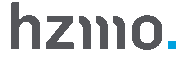Uvid u prijavno odjavne podatke
Novom elektroničkom uslugom u Lani Uvid u prijavno-odjavne podatke omogućeno je korisnicima, ovlaštenim osobama obveznika pregled prijavno-odjavnih podataka njihovih radnika za koje su, na temelju uspostavljenih prijava/e-prijava za vođenje matične evidencije: prijave o početku osiguranja M-1P/eM-1P, prijave o prestanku osiguranja M-2P/eM-2P i prijave o promjeni tijekom osiguranja M-3P/eM-3P, evidentirani u matičnoj evidenciji Zavoda.
Registracija obveznika
Ovlaštene osobe obveznika koje putem e-usluge Lana žele imati uvid u prijavno-odjavne podatke svojih radnika, moraju se prethodno registrirati u e-uslugu Lana. Registracija, dodavanje i opoziv ovlaštenja obveznika za uvid u prijavno-odjavne podatke obavlja se na istovjetan način kao i za postojeće e-usluge u Lani za uspostavu e-prijava, prijava eMPP-1 i e-kontrole. Korisnici se mogu registrirati putem Brze registracije ili predajom Pristupnog lista/e-Pristupnog lista u kojem treba označiti ovlaštenje: Uvid u prijavno-odjavne podatke. Isto ovlaštenje treba označiti i na PDF obrascu priložene punomoći. Ovlaštena osoba obveznika koja ima administratorske ovlasti za upravljanje ovlaštenjima, odnosno, kojoj se na početnom ekranu Lane za registrirane korisnike prikazuje modul: Upravljanje ovlaštenjima, može sebi ili drugom korisniku, neposredno u Lani, pored postojećih ovlaštenja, dodijeliti ili opozvati ovlaštenje za uvid u prijavno-odjavne podatke. Ako se uspostavlja e-Pristupni list za opoziv ovlaštenja za uvid u prijavno-odjavne podatke, potrebno je priložiti skenirani dokument iz kojeg je vidljivo da korisniku treba opozvati navedeno ovlaštenje.
Modul prijavno-odjavni podaci
Korisnicima koji su registrirani za uvid u prijavno-odjavne podatke prikazuje se na početnom ekranu modul: Prijavno–odjavni podaci i padajući izbornici Podnošenje zahtjeva i Pregled predanih zahtjeva.
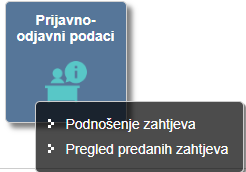
Podnošenje zahtjeva za uvid u prijavno-odjavne podatke
Odabirom modula Prijavno-odjavni podaci i padajućeg izbornika Podnošenje zahtjeva, korisnik može:
- vidjeti za kojeg obveznika ima ovlaštenje za uvid u prijavno-odjavne podatke
- odabrati obveznika za dohvat prijavno-odjavnih podataka
- filtrirati obveznika za kojeg želi dohvatiti prijavno-odjavne podatke prema nazivu obveznika, OIB-u ili matičnom broju obveznika
- podnijeti zahtjev za uvid u prijavno-odjavne podatke za odabranog obveznika
Ekran za podnošenje zahtjeva sadrži dva odvojena dijela: ekran za odabir obveznika i ekran za unos detalja zahtjeva. U ekranu za odabir obveznika za dohvat prijavno-odjavnih podataka, korisniku se prikazuju svi obveznici za koje ima registrirano ovlaštenje u Lani neovisno o odabranom obvezniku u gornjem dijelu ekrana za pregled i odabir obveznika. Primjer izgleda ekrana za odabir obveznika:
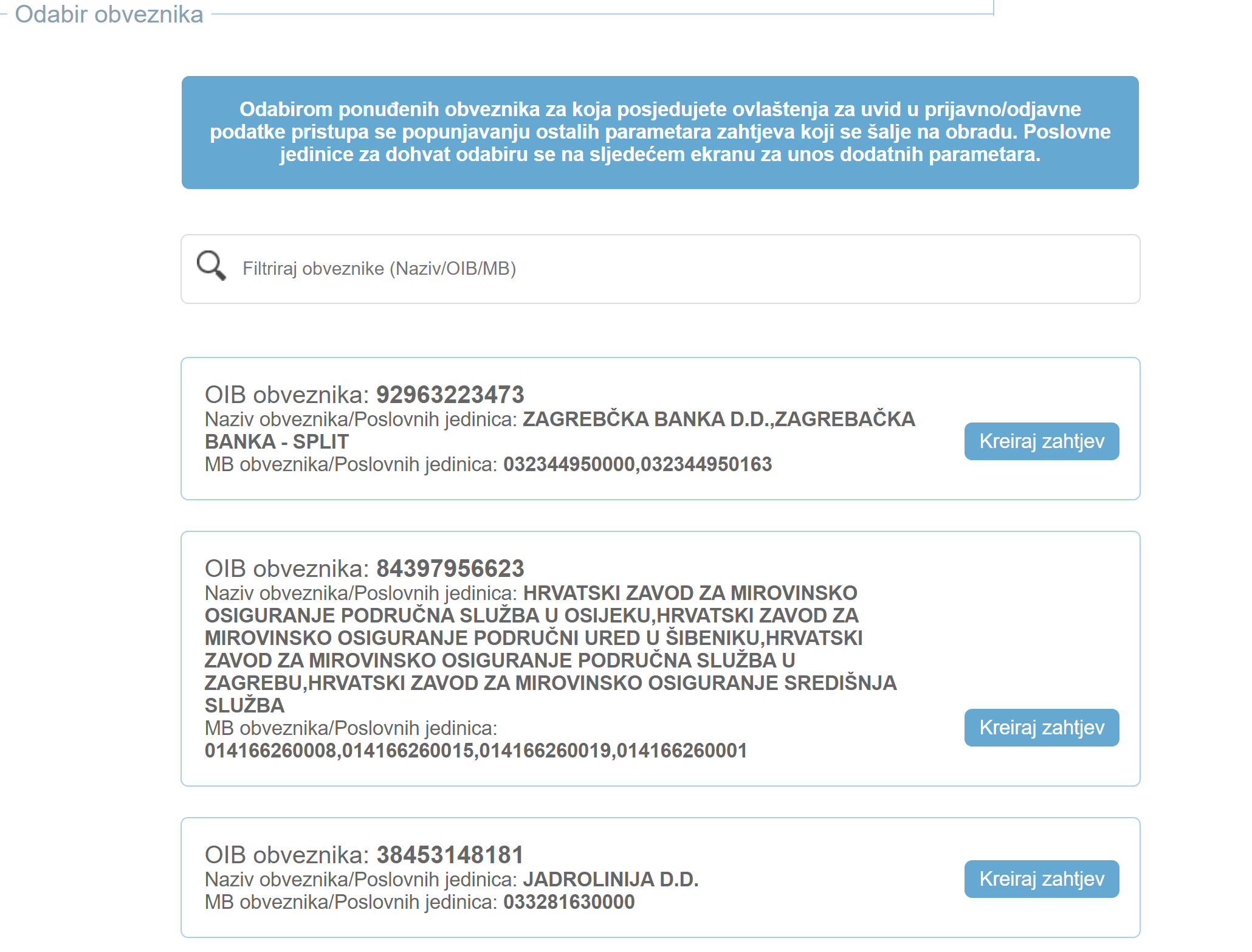
Odabirom ponuđenih obveznika za koje korisnik posjeduje ovlaštenja za uvid u prijavno-odjavne podatke, pristupa se popunjavanju ostalih parametara zahtjeva koji se šalje na obradu.
Poslovne jedinice za dohvat odabiru se na sljedećem ekranu za unos dodatnih parametara. U ekran za unos detalja zahtjeva moguće je odabrati obveznika i poslovne jedinice obveznika za koje se podnosi zahtjev i traženo razdoblje od-do za koje se želi dobiti uvid u prijavno-odjavne podatke. Traženo razdoblje od–do je obvezan podatak.
Ako se želi podnijeti zahtjev sa stanjem prijavno-odjavnih podataka radnika na određeni datum, potrebno je u obilježje Traženo razdoblje od i Traženo razdoblje do unijeti isti datum.
Ako se želi podnijeti zahtjev za uvid u prijavno–odjavne podatke radnika samo za aktivne radnike tj. koji nemaju odjavu s mirovinskog osiguranja na datum podnošenja zahtjeva, potrebno je u obilježje Traženo razdoblje do unijeti tekući datum podnošenja zahtjeva.
Ako se želi podnijeti zahtjev za uvid u prijavno-odjavne podatke samo za određenog osiguranika kod odabranog obveznika, potrebno je u obilježje OIB osiguranika/ice unijeti OIB osiguranika/ice za kojeg se želi dobiti uvid u prijavno-odjavne podatke.
Ekran za kreiranje zahtjeva s unosom detalja zahtjeva:
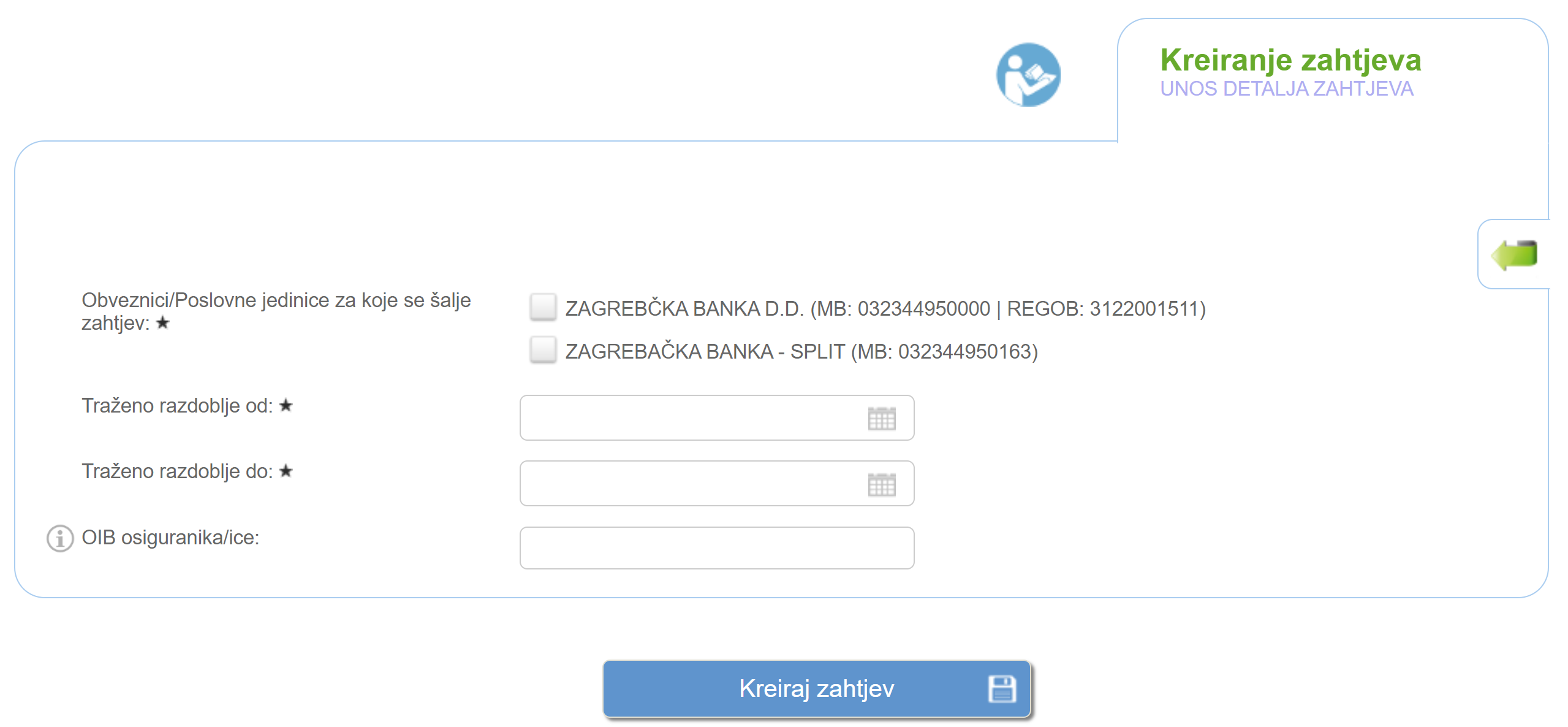
Povratak na ekran za odabir obveznika moguć je klikom na ikonu 
Klikom na polje Kreiraj zahtjev inicira se obrada zahtjeva za uvid u prijavno-odjavne podatake kod obveznika za kojeg je izrađen zahtjev.
Primjer ekrana nakon izrađenog zahtjeva:

Nakon izrađenog zahtjeva, u ekranu za prikaz podnesenih zahtjeva, korisniku se prikazuju sljedeći podaci: Identifikator zahtjeva, OIB, naziv i matični broj obveznika za kojeg je kreiran zahtjev, razdoblje od-do za koje je podnesen zahtjev, ime i prezime podnositelja zahtjeva, vrijeme kreiranja zahtjeva i status zahtjeva (zahtjev kreiran i čeka na obradu/zahtjev je obrađen).
Ako korisnik želi odustati od zahtjeva treba odabrati ikonu za poništavanje podnesenog zahtjeva 
Klikom na ikonu  osvježava se pregled zahtjeva i prikazuje obrađen zahtjev (zahtjevi se periodički obrađuju svakih pet minuta).
osvježava se pregled zahtjeva i prikazuje obrađen zahtjev (zahtjevi se periodički obrađuju svakih pet minuta).
Nakon što je zahtjev obrađen, korisniku se prikazuje ekran Pregled kreiranih zahtjeva sa sljedećim podacima:
- ukupno zapisa (broj ekrana s prijavno-odjavnim podacima)
- stanje prijavno-odjavnih podataka na dan kreiranog zahtjeva
- razdoblje od-do za koje su traženi podaci
- naziv obveznika, REGOB obveznika, matični broj obveznika, OIB obveznika
- poruka o statusu obrade - da su podaci uspješno obrađeni ili poruka o nemogućnosti prikaza podataka
- podaci o osiguraniku: prezime i ime osiguranika, datum rođenja, spol, osobni broj osiguranika/ice, OIB osiguranika/ice, datum stjecaja svojstva osiguranika/ice, datum prestanka svojstva osiguranika/ice.
- Ikona za pregled detalja osiguranika  . Klikom na ikonu prikazuju se za odabranog osiguranika detaljni podaci iz prijave i odjave za odabrano razdoblje stjecanja i prestanka osiguranja.
. Klikom na ikonu prikazuju se za odabranog osiguranika detaljni podaci iz prijave i odjave za odabrano razdoblje stjecanja i prestanka osiguranja.
Primjer ekrana obrađenog zahtjeva:

Primjer ekrana obrađenog zahtjeva s prikazom detalja osiguranika:
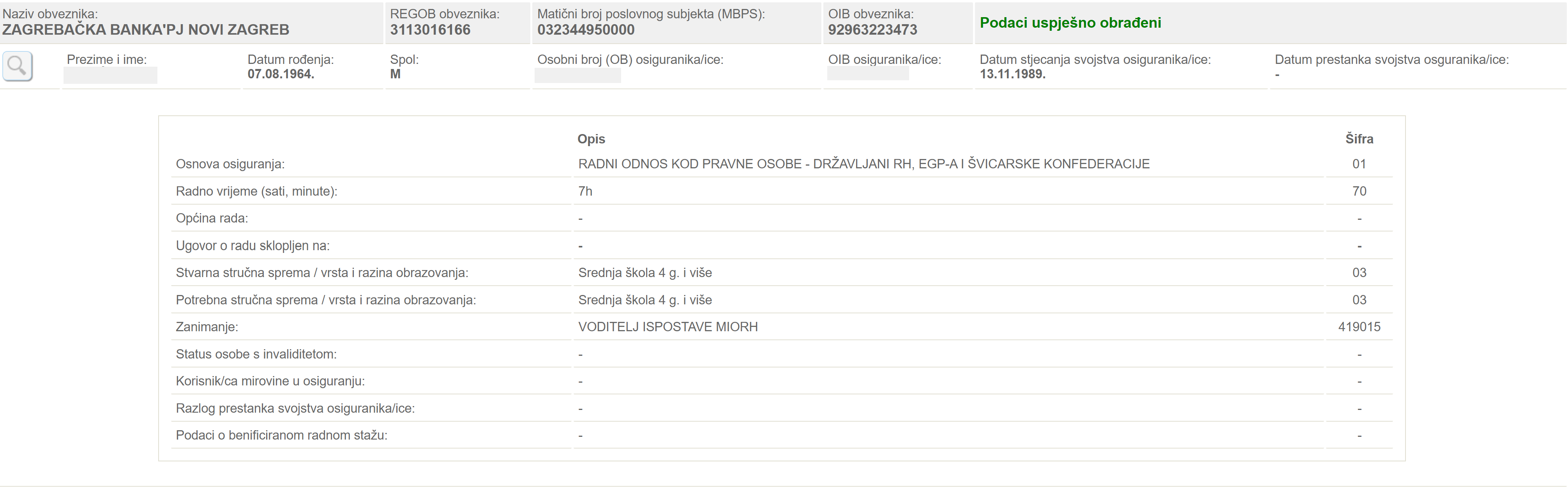
Pregled predanih zahtjeva
Pregled predanih zahtjeva uvida u prijavno-odjavne podatke osiguranika obavlja se odabirom modula Prijavno-odjavni podaci i padajućeg izbornika Pregled predanih zahtjeva.
Na ekranu za pregled predanih zahtjeva korisniku se kronološkim redom prikazuju svi podneseni zahtjevi za uvid u prijavno-odjavne podatke za odabranog obveznika.
U ekranu Pregled kreiranih zahtjeva prikazuju se sljedeći podaci:
- ukupan broj zapisa, odnosno podnesenih zahtjeva
- ikona za detaljan pregled osiguranika
 . Klikom na ikonu pored naziva obveznika prikazuju se osiguranici prijavljeni kod obveznika za kojeg je podnesen zahtjev.
. Klikom na ikonu pored naziva obveznika prikazuju se osiguranici prijavljeni kod obveznika za kojeg je podnesen zahtjev.
Sljedećim klikom na ikonu  pored imena i prezimena osiguranika prikazuju se za odabranog osiguranika detaljni podaci iz prijave i odjave osiguranika za prikazano razdoblje stjecanja i prestanka svojstva osiguranika.
pored imena i prezimena osiguranika prikazuju se za odabranog osiguranika detaljni podaci iz prijave i odjave osiguranika za prikazano razdoblje stjecanja i prestanka svojstva osiguranika.
Ako osiguranik ima više razdoblja osiguranja kod istog obveznika podaci o razdobljima osiguranja (datumu stjecanja i prestanka osiguranja) prikazuju se u posebnom retku.
- identifikator zahtjeva
- podaci o obvezniku za koje je podnesen zahtjev
- razdoblje od-do za koje je podnesen zahtjev
- ime i prezime osobe koja je kreirala zahtjev
- vrijeme kreiranja zahtjeva
- status zahtjeva (obrađen/neobrađen)
Primjer ekrana za pregled predanih zahtjeva:

Filtriranje pregleda zahtjeva
Filtriranje pregleda zahtjeva omogućeno je klikom na ikonu  .
Filtriranje je moguće prema matičnom broju poslovnog subjekta, REGOB-u obveznika, osobnom broju osiguranika/ice, i OIB-osiguranika/ice.
.
Filtriranje je moguće prema matičnom broju poslovnog subjekta, REGOB-u obveznika, osobnom broju osiguranika/ice, i OIB-osiguranika/ice.
Prikaz ekrana za filtriranje zahtjeva:
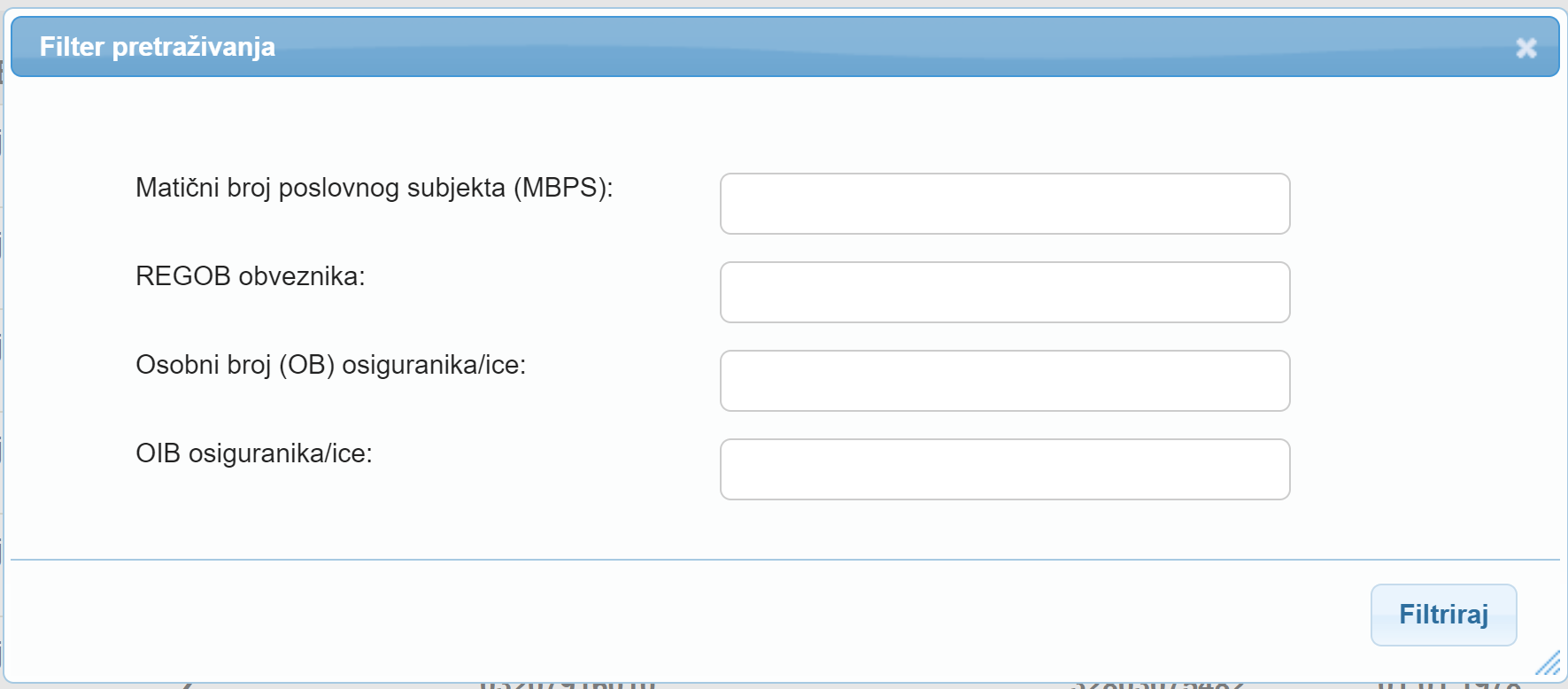
Preuzimanje pregleda prijavno-odjavnih podataka
Korisnicima je omogućeno preuzimanje pregleda prijavno-odjavnih podataka iz Lane u obliku excel tablice sa svim podacima koje sadrži izrađeni pregled osiguranika. Tablica sadrži podatke o obvezniku i detaljne podatke o osiguranicima koji su na temelju uspostavljenih i ažuriranih prijava evidentirani u bazi podataka osiguranika u Zavodu.
Preuzimanje se obavlja klikom na ikonu: Preuzmi podatke na računalo  . Ako se želi preuzeti excel tablica s pregledom samo za jednog obveznika prethodno je potrebno u ekranu za pregled zahtjeva, ili pregleda prijavno-odjavnih podataka kliknuti na ikonu
. Ako se želi preuzeti excel tablica s pregledom samo za jednog obveznika prethodno je potrebno u ekranu za pregled zahtjeva, ili pregleda prijavno-odjavnih podataka kliknuti na ikonu  i odabrati MBPS ili REGOB obveznika, a zatim klikom na ikonu Preuzmi podatke na računalo, preuzeti excel tablicu.
i odabrati MBPS ili REGOB obveznika, a zatim klikom na ikonu Preuzmi podatke na računalo, preuzeti excel tablicu.
Kad se podaci žele preuzeti samo za jednog osiguranika, potrebno je u ekranu za filtriranje unijeti osobni broj ili OIB osiguranika/ice i preuzeti podatke na prethodno opisan način.